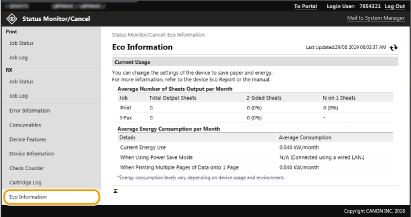التحقق من الحالة والسجلات

|
|
قد لا يتم عرض اسم الملف الخاص بمستند ما بالكامل. قد يُضاف اسم التطبيق المطبوع إلى اسم الملف.
|
التحقق من الحالة الحالية لمستندات الطباعة
يتم عرض قائمة بالمستندات التي تتم طباعتها حاليًّا أو في انتظار طباعتها.
قم بتسجيل الدخول إلى Remote UI (واجهة المستخدم عن بعد) (بدء تشغيل واجهة المستخدم عن بعد)  [Status Monitor/Cancel]
[Status Monitor/Cancel]  [Job Status] في [Print]
[Job Status] في [Print]
 [Status Monitor/Cancel]
[Status Monitor/Cancel]  [Job Status] في [Print]
[Job Status] في [Print]
يمكنك حذف مهمة مستند بالنقر فوق [Cancel] (إلغاء).

|
|
بصرف النظر عن إعدادات إدارة رمز تعريف القسم Department ID Management، يتم إدراج كل مستندات الطباعة التي تتم طباعتها حاليًّا والتي في انتظار طباعتها.
إذا قمت بإدخال اسم المستخدم عند قيامك بتسجيل الدخول في وضع المستخدم العام General User Mode، فإنه سيتم عرض اسمك على المستندات التي قمت بطباعتها فقط.
انقر فوق [Job Number] (رقم المهمة) على المستندات التي تم إيقاف طباعتها مؤقتًا لعرض المعلومات التفصيلية. يمكنك التحقق من اسم المستخدم وعدد صفحات المستند المطبوع.
|
التحقق من الحالة الحالية للمستندات المستلمة
يمكنك التحقق من سجلات مستندات فاكس الإنترنت المستلمة.
قم بتسجيل الدخول إلى Remote UI (واجهة المستخدم عن بعد) (بدء تشغيل واجهة المستخدم عن بعد)  [Status Monitor/Cancel]
[Status Monitor/Cancel]  [Job Status] في [RX]
[Job Status] في [RX]
 [Status Monitor/Cancel]
[Status Monitor/Cancel]  [Job Status] في [RX]
[Job Status] في [RX]التحقق من تاريخ المستندات
يتم عرض سجلات مهام الطباعة أو الاستلام (RX).
قم بتسجيل الدخول إلى واجهة المستخدم عن بعد (بدء تشغيل واجهة المستخدم عن بعد)  [Status Monitor/Cancel] (مراقب الحالة/إلغاء)
[Status Monitor/Cancel] (مراقب الحالة/إلغاء)  [Job Log] (سجل المهمة)
[Job Log] (سجل المهمة)
 [Status Monitor/Cancel] (مراقب الحالة/إلغاء)
[Status Monitor/Cancel] (مراقب الحالة/إلغاء)  [Job Log] (سجل المهمة)
[Job Log] (سجل المهمة)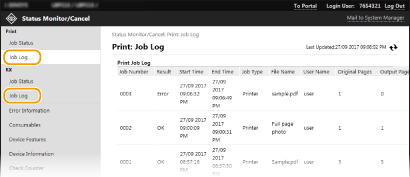
التحقق من معلومات الخطأ
عند حدوث خطأ ما، سيتم عرض هذه الصفحة من خلال النقر فوق الرسالة التي يتم عرضها أسفل [Error Information] (معلومات الخطأ) في صفحة المدخل (الصفحة الرئيسية). شاشة واجهة المستخدم عن بعد
قم بتسجيل الدخول إلى واجهة المستخدم عن بعد (بدء تشغيل واجهة المستخدم عن بعد)  [Status Monitor/Cancel] (مراقب الحالة/إلغاء)
[Status Monitor/Cancel] (مراقب الحالة/إلغاء)  [Error Information] (معلومات الخطأ)
[Error Information] (معلومات الخطأ)
 [Status Monitor/Cancel] (مراقب الحالة/إلغاء)
[Status Monitor/Cancel] (مراقب الحالة/إلغاء)  [Error Information] (معلومات الخطأ)
[Error Information] (معلومات الخطأ)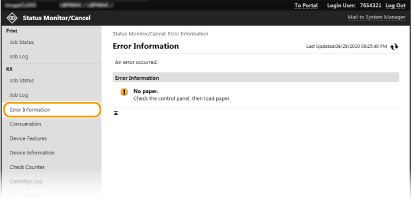
التحقق من المواد الاستهلاكية
يتم عرض حجم الورق ونوع الورق لمصدر الورق ورقم موديل خرطوشة الحبر إلخ. يمكنك أيضًا النقر فوق [Check Consumables Details] (تفاصيل التحقق من المستهلكات) في المدخل (الصفحة الرئيسية) لعرض هذه الصفحة (شاشة واجهة المستخدم عن بعد).
قم بتسجيل دخول واجهة المستخدم عن بعد Remote UI (بدء تشغيل واجهة المستخدم عن بعد)  [Status Monitor/Cancel] (مراقب الحالة/إلغاء)
[Status Monitor/Cancel] (مراقب الحالة/إلغاء)  [Consumables] (المواد القابلة للاستهلاك)
[Consumables] (المواد القابلة للاستهلاك)
 [Status Monitor/Cancel] (مراقب الحالة/إلغاء)
[Status Monitor/Cancel] (مراقب الحالة/إلغاء)  [Consumables] (المواد القابلة للاستهلاك)
[Consumables] (المواد القابلة للاستهلاك)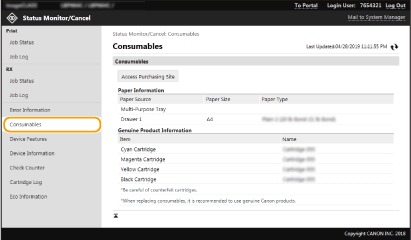
التحقق من مواصفات الجهاز
يتم عرض سرعة الطباعة القصوى وميزات الجهاز.
قم بتسجيل الدخول إلى واجهة المستخدم عن بعد (بدء تشغيل واجهة المستخدم عن بعد)  [Status Monitor/Cancel] (مراقب الحالة/إلغاء)
[Status Monitor/Cancel] (مراقب الحالة/إلغاء)  [Device Features] (ميزات الجهاز)
[Device Features] (ميزات الجهاز)
 [Status Monitor/Cancel] (مراقب الحالة/إلغاء)
[Status Monitor/Cancel] (مراقب الحالة/إلغاء)  [Device Features] (ميزات الجهاز)
[Device Features] (ميزات الجهاز)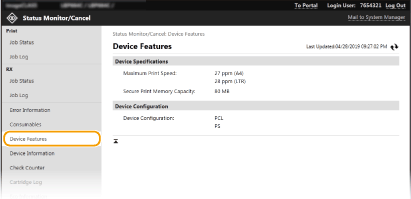
التحقق من معلومات إدارة النظام
يتم عرض معلومات حول الجهاز ومدير النظام. ويظهر هنا اسم الجهاز ومعلومات مدير النظام الأخرى طبقًا للإعدادات في [System Manager Information] (معلومات مدير النظام) على صفحة [User Management] (إدارة المستخدم) أو في [Device Information Settings] (إعدادات معلومات الجهاز) على صفحة [Device Management] (إدارة الجهاز).
قم بتسجيل الدخول إلى واجهة المستخدم عن بعد (بدء تشغيل واجهة المستخدم عن بعد)  [Status Monitor/Cancel] (مراقب الحالة/إلغاء)
[Status Monitor/Cancel] (مراقب الحالة/إلغاء)  [Device Information] (معلومات الجهاز)
[Device Information] (معلومات الجهاز)
 [Status Monitor/Cancel] (مراقب الحالة/إلغاء)
[Status Monitor/Cancel] (مراقب الحالة/إلغاء)  [Device Information] (معلومات الجهاز)
[Device Information] (معلومات الجهاز)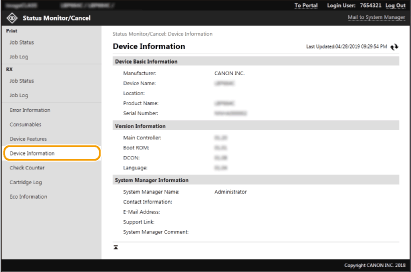
التحقق من عداد إجمالي الطباعة
يتم عرض العدد الإجمالي للصفحات التي تمت طباعتها.
قم بتسجيل الدخول إلى واجهة المستخدم عن بعد (بدء تشغيل واجهة المستخدم عن بعد)  [Status Monitor/Cancel] (مراقب الحالة/إلغاء)
[Status Monitor/Cancel] (مراقب الحالة/إلغاء)  [Check Counter] (التحقق من العداد)
[Check Counter] (التحقق من العداد)
 [Status Monitor/Cancel] (مراقب الحالة/إلغاء)
[Status Monitor/Cancel] (مراقب الحالة/إلغاء)  [Check Counter] (التحقق من العداد)
[Check Counter] (التحقق من العداد)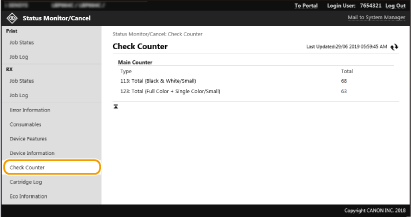
التحقق من سجل خراطيش الحبر
يمكنك التحقق من سجلات استخدام خراطيش الحبر والسجلات الأخرى. ويمكن تغيير الشاشة لكل لون من ألوان خراطيش الحبر.
قم بتسجيل الدخول إلى واجهة المستخدم عن بعد (بدء تشغيل واجهة المستخدم عن بعد)  [Status Monitor/Cancel] (مراقب الحالة/إلغاء)
[Status Monitor/Cancel] (مراقب الحالة/إلغاء)  [Cartridge Log] (سجل الخرطوشة)
[Cartridge Log] (سجل الخرطوشة)
 [Status Monitor/Cancel] (مراقب الحالة/إلغاء)
[Status Monitor/Cancel] (مراقب الحالة/إلغاء)  [Cartridge Log] (سجل الخرطوشة)
[Cartridge Log] (سجل الخرطوشة)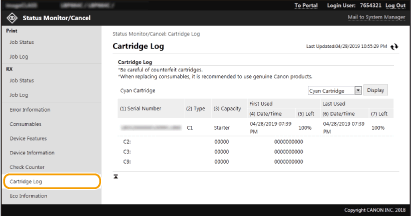
التحقق من حالة استخدام الجهاز
يعرض كلاً من إجمالي الحجم الشهري للمطبوعات وإجمالي استهلاك الطاقة. يمكنك عرض شاشة معلومات الوضع البيئي الاقتصادي وتغيير الإعدادات لتوفير الورق واستهلاك الطاقة.
قم بتسجيل الدخول إلى Remote UI (واجهة المستخدم عن بعد) (بدء تشغيل واجهة المستخدم عن بعد)  [Status Monitor/Cancel]
[Status Monitor/Cancel]  [Eco Information]
[Eco Information]
 [Status Monitor/Cancel]
[Status Monitor/Cancel]  [Eco Information]
[Eco Information]